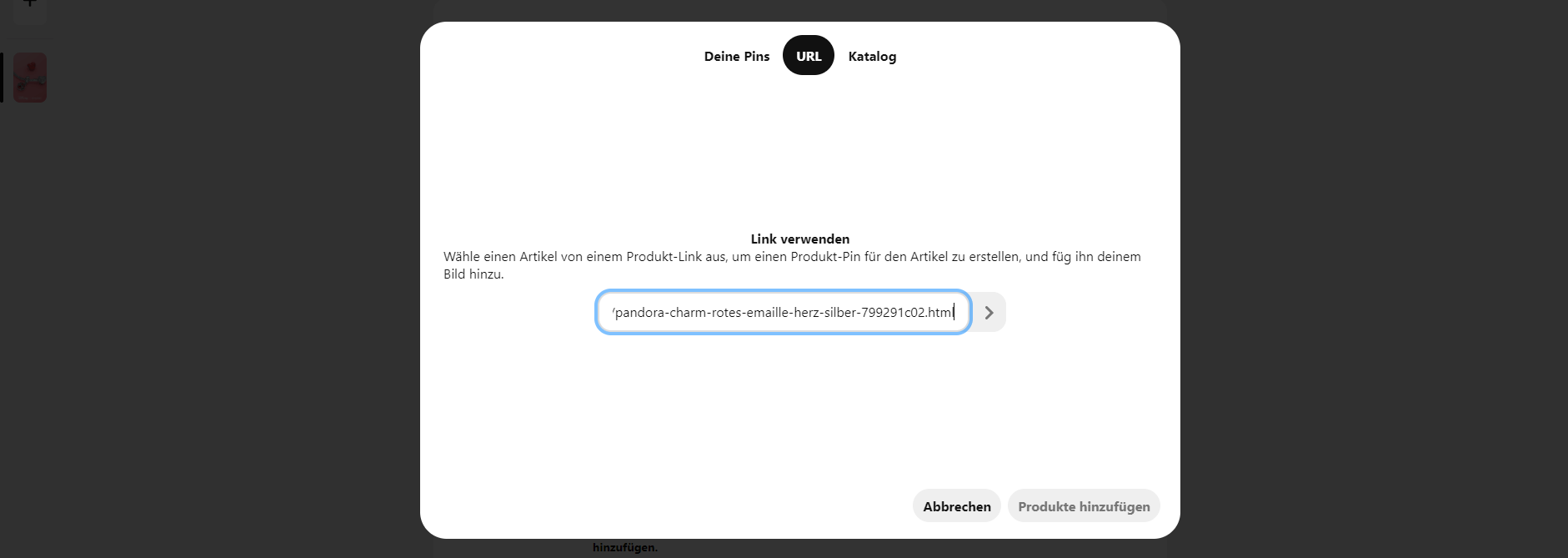5 essentielle Tools, die Du für Dein Pinterest Marketing brauchst
Wenn Du mit einer neuen Plattform startest, dann fragst Du Dich bestimmt, welche Tools Du wirklich brauchst, um nicht gleich viel Geld investieren zu müssen.
Für mich ist bei Tools zum Einen wichtig, dass sie zuverlässig funktionieren und zum Anderen sollen sie meinen Kunden und mir Zeit sparen. So abgedroschen es auch klingt, aber Zeit ist Geld 😉.
Ich stelle Dir heute 5 essentielle Tools vor, die Du für Deinen Pinterest Start wirklich brauchst und 4 weitere, die Dein Pinterest Marketing aufs nächste Level heben.
1) Yoast SEO (kostenlos)
Zu SEO Zwecken verwenden viele WordPress Seiten das Plugin Yoast SEO sowieso, denn es verspricht eine Keyword-Optimierung ohne Expertenkenntnisse. Doch auch für Dein Pinterest Marketing ist dieses Plugin besonders für Deinen Start hilfreich.
Mit Yoast SEO kannst Du zum Einen Deine Website sehr schnell verifizieren als auch Deine Rich Pins aktivieren. Falls Du Yoast SEO nicht nutzt, kannst Du Deine Website auch auf anderem Wege verifizieren. Die Verifizierung Deiner Website ist notwendig, um Pinterest zu bestätigen, dass Du von einer vertrauenswürdigen Quelle pinnst, was mit höherer Reichweite belohnt wird.
2) Tailwind* (ca. 13$ pro Monat)
Tailwind ist für mich unverzichtbar! Das Automatisierungstool Tailwind* spart Dir nicht nur enorm viel Zeit beim Pinterest Management, es steigert auch Deine organische Reichweite und hilft Dir dabei, Deine Strategie langfristig zu verbessern. Tailwind* ist offizieller Marketing-Partner von Pinterest und damit bestens auf die Besonderheiten der Bildersuchmaschine Pinterest ausgerichtet.
Bei Pinterest hat Kontinuität oberste Priorität. Insbesondere durch das regelmäßige Pinnen steigerst Du Deine Reichweite bei Pinterest. Durch die Automatisierung des Pinnens über Tailwind hast Du eine enorme Zeitersparnis und kannst Dein Pinterest Marketing innerhalb von 1h pro Woche erledigen.
Das Automatisierungstool Tailwind* umfasst folgende Funktionen:
- Du kannst automatisiert regelmäßig pinnen, ohne ständig vor Deinem Rechner zu sitzen (auch Monate im Voraus), wodurch Du Deine Reichweite automatisch steigerst.
- Du kannst einen Pin auf unterschiedlichen Boards mit nur einem Klick pinnen.
- Tailwind Communities dienen der gegenseitigen Unterstützung zu Deinem Lieblingsthema und steigern Deine Reichweite.
- Du kannst anhand der Analysefunktion untersuchen, welche Boards und Pins Dir die größte Reichweite bringen.
Überzeugt? Hier findest Du einen Tailwind Guide für Anfänger.
3) Canva (kostenlos oder 9,17 EUR für Pro-Version)
Pinterest ist eine visuelle Suchmaschine, daher sollen Deine Pins visuell überzeugen und inspirieren. Besonders beliebt ist das Grafiktool Canva*. Dieses Tool ist auch für Nicht-Grafiker geeignet. Alle Vorlagen lassen sich an Dein Corporate Design bzw. Dein Branding anpassen, so dass ein Wiedererkennungswert bei Deinen Pins geschaffen wird. Wenn Du zu den weniger kreativen Menschen gehörst, kannst Du über 50.000 Vorlagen nutzen. Selbstverständlich kannst Du Canva* nicht nur für Pinterest, sondern auch für Dein Social Media Marketing nutzen. Ich nutze die Canva* die Proversion und möchte es definitiv nicht mehr missen!
4) Milotree* (9$ pro Monat)
Follower werden bei Pinterest immer wichtiger. So hat Tailwind* über 2 Mio. Accounts untersucht und festgestellt, dass die Profile mit überdurchschnittlich hohem Engagement auch mehr Follower hatten.
Um Pinterest Follower über Deine Webseite zu gewinnen, bietet sich das DSGVO-konforme Plugin Milotree* an. Es ist ein Pop-up, welches sich unauffällig ins Bild auf Deiner Webseite schiebt, an Dein Branding angepasst werden kann und dazu animiert, Dir bei Pinterest zu folgen. Du kannst es 30 Tage lang kostenfrei testen. Danach kostet Milotree* 9$ pro Monat und ist monatlich kündbar. Die Einrichtung dauert nicht einmal 2 Min.. Ich persönlich nutze es seit Kurzem und bin begeistert! Für Deinen Pinterest-Start in dieses Tool sehr sinnvoll, um Follower zu gewinnen. Wenn Dein Schwerpunkt darauf liegt, neue Newsletter-Abonnenten zu gewinnen und Du dafür ein Pop-up aktivieren möchtest, kannst Du Milotree* zumindest für die ersten Monate aktivieren bis Du eine kleine Community aufgebaut hast. Ansonsten kannst du Milotree* auch für Instagram, Facebook, YouTube und Deinen Newsletter nutzen.
5) Shariff Wrapper (kostenlos)
Wenn jemand auf Deine Webseite aufmerksam wird, auf Deinem Blog stöbert und etwas Interessantes entdeckt, ist es klasse, wenn Du ihm die Möglichkeit gibst, sich auch direkt von Deiner Webseite Pins bei Pinterest zu merken.
Ich nutze dafür das kostenfreie und DSGVO-konforme Plugin Shariff Wrapper, mit dem Du die Möglichkeit bietest, Deinen Beitrag auf unterschiedlichen Plattformen oder auch per Whatsapp zu teilen. Du kannst damit eigens für Pinterest kreierte Grafiken hinterlegen. Das macht insbesondere deswegen Sinn, weil die Grafiken für Pinterest im Hochformat von 1.000×1.500px gestaltet sein sollten.
Du kannst festlegen, welche Plattformen Du zum Teilen anbieten möchtest und kannst die Teilebuttons entsprechend Deinem Corporate Design gestalten. Dieses Plugin eignet sich also nicht nur für das Teilen bei Pinterest, sondern auch bei sozialen Medien, WhatsApp, per Mail, Xing und weiteren.
Diese fünf Tools sind aus meiner Sicht im Pinterest Marketing unverzichtbar. Nun zeige ich Dir noch vier weitere Tools, mit denen Du Dein Pinterest Marketing aufs nächste Level heben kannst.
6) Piktochart (29$ pro Monat)
In der Zusammenarbeit mit über 150 Accounts und insbesondere bei der Erstellung von Werbeanzeigen ist meine Erfahrung, dass Infografiken besonders häufig geklickt werden. Ein gutes Tool für Infografiken ist Piktochart. Wie bei Canva auch kannst Du hier aus unzähligen Vorlagen wählen und klickstarke Infografiken erstellen. Gerade für Pinterest VAs kann sich diese Lizenz lohnen.
7) InVideo (15$ pro Monat)
Bestimmt hast Du schon mitgekriegt, dass Ideapins der neueste Schrei bei Pinterest sind. Bei diesem Format wird empfohlen, insbesondere Videos einzusetzen.
Wenn Du Deine Videos zwischendurch pimpen möchtest, kannst Du das Tool InVideo verwenden. Du kannst aus über 4.000 Vorlagen, Stock Fotos, Stock Videos und Musik wählen. Es stehen drei Formate zur Auswahl, wovon das mittlere Format (9:16) genau dem Format des Ideapins entspricht. Mit 15$ pro Monat ist es allerdings nicht ganz so günstig. Du kannst es aber auf jeden Fall 7 Tage testen.
8) Google Analytics (kostenlos)
Neben den Pinterest und Tailwind Analytics brauchst Du ein unabhängiges Analyse-Tool. Dafür bietet sich insbesondere Google Analytics an.
Im Rahmen Deines Pinterest Marketings kannst Du bei Google Analytics folgende Informationen ablesen:
- Wieviele Nutzer über Pinterest auf Deine Website gekommen sind.
- Welche Pins den meisten Traffic auf Deiner Website generieren.
- Welche Blogartikel besonders häufig über Pinterest aufgerufen werden und
- Wieviele Besucher sich für Deinen Newsletter anmelden.
Mit diesen Informationen kannst Du Dein Pinterest Marketing Schritt für Schritt optimieren und aufs nächste Level heben.
9) Campaign URL Builder
Um herauszufinden, welche Deiner Pins besonders viel Traffic bringen, kannst Du sogenannte UTM- oder Tracking-Parameter einsetzen.
Diese Tracking-Parameter generierst Du mit dem Google Campaign URL Builder. Bei Deinem regulären Pinterest Management setzt Du nicht die „normalen“ Links zu Deinen Blogbeiträgen ein, sondern die um die Tracking-Parameter erweiterten Links. Damit sammelst Du noch mehr Analysedaten und kannst beispielsweise ablesen, welche Pins Dir besonders viele Besucher bringen und welches Design besonders viel Anklang findet.
Fazit
Die folgenden fünf Tools sind aus meiner Sicht fürs Pinterest Marketing sinnvoll:
- Plugin Yoast SEO für die Verifizierung und die Aktivierung der Rich Pins
- Tailwind als Planungstool
- Grafiktool Canva für Nichtgrafiker
- Plugin Milotree für mehr Follower
- Plugin Shariff Wrapper fürs Teilen von Pinterest Grafiken
Die vier weiteren Pinterest Tools heben Dein Pinterest Marketing aufs nächste Level:
- Piktochart für Infografiken
- InVideo für Videos für Ideapins
- Google Analytics als Analysetool
- Campaign URL Builder zur tiefergehenden Analyse.
Welche Tools davon nutzt Du?